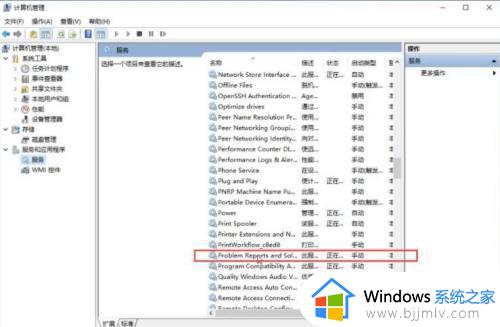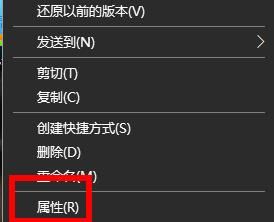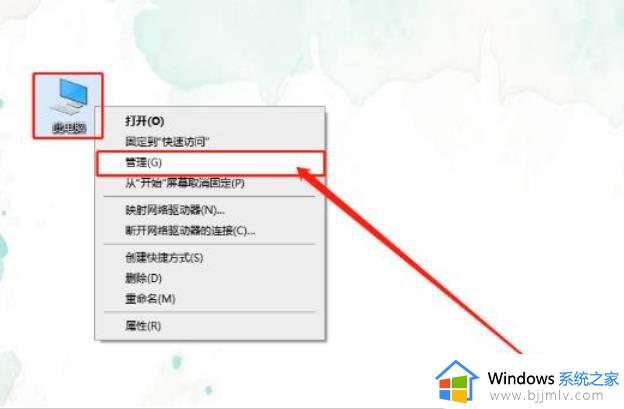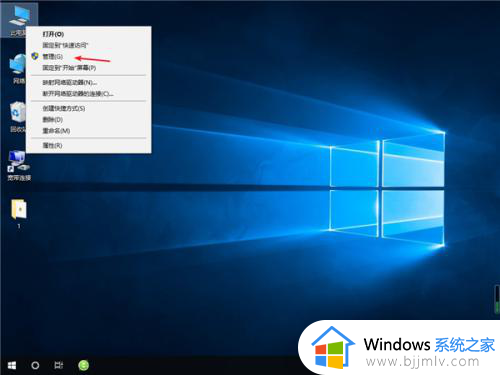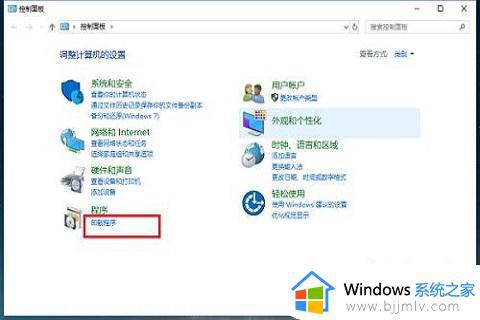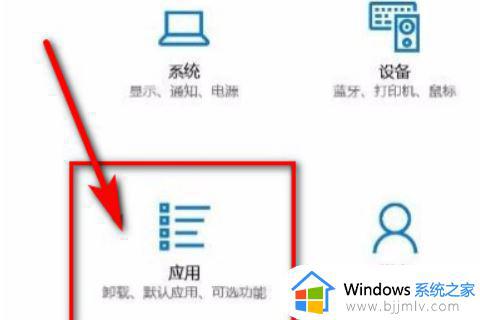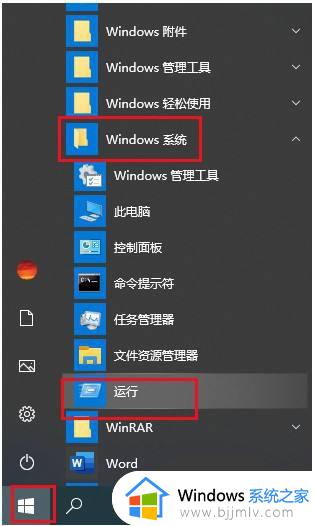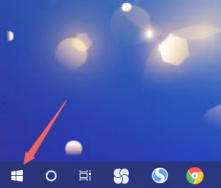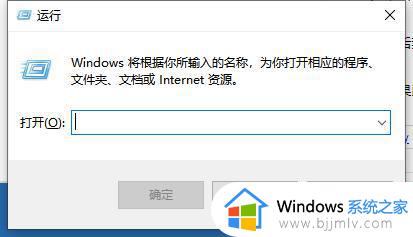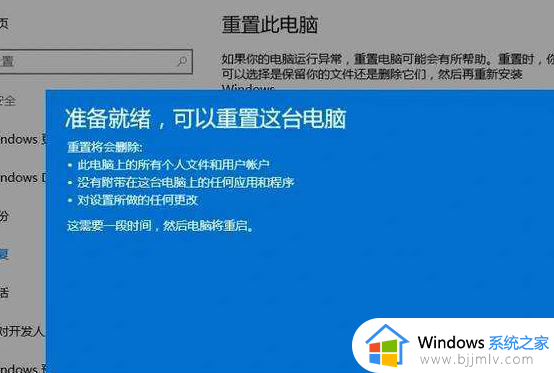win10桌面闪烁怎么回事?win10系统桌面一闪一闪如何解决
有很多用户在使用win10系统的时候,反映说遇到了这样一个问题,就是开机之后桌面闪烁,导致看起来非常不舒服,遇到这样的问题该怎么办呢,经过分析可能是系统问题引起,如果你有遇到一样情况的话,可以跟着笔者一起来看看win10系统桌面一闪一闪的详细解决方法。
解决方法如下:
1、右键点击此电脑,在打开的菜单项中,选择管理;
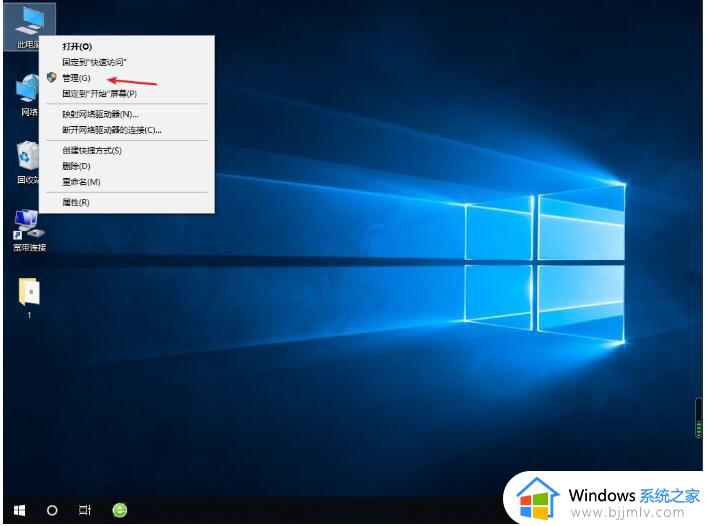
2、打开计算机管理之后,我们再双击服务选项进入。
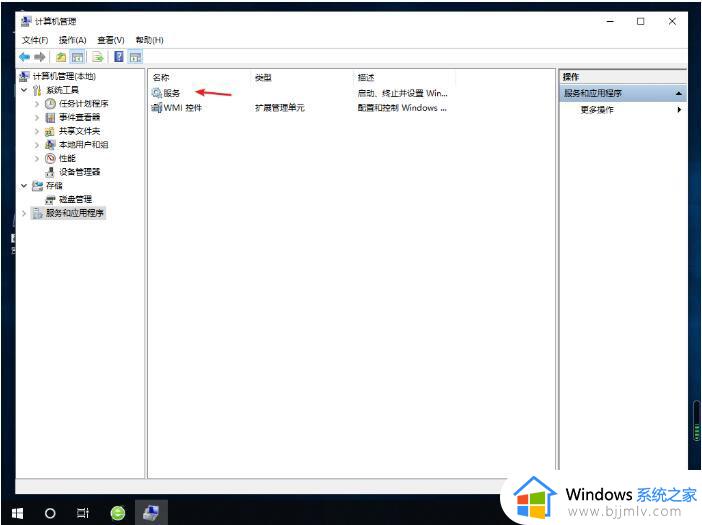
3、服务和应用程序 - 服务下,找到并右键点击Problem Reports and Solutions Control Panel Support服务项,在打开的菜单项中,选择停止此服务;

4、接下来,还是在服务中查找Windows Error Reporting Service 服务,并且右键点击Windows Error Reporting Service服务项,在打开的菜单项中,选择停止此服务,完成后重启电脑即可。
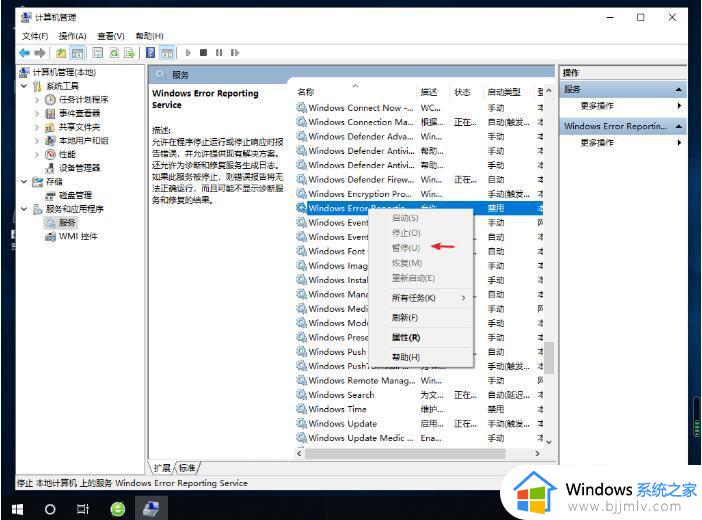
上述给大家介绍的就是win10桌面闪烁的详细解决方法,有碰到相同情况的用户们可以参考上述方法步骤来进行解决,希望帮助到大家。